 农民工计算机使用知识培训教案.docx
农民工计算机使用知识培训教案.docx
- 文档编号:6278614
- 上传时间:2023-01-05
- 格式:DOCX
- 页数:12
- 大小:200KB
农民工计算机使用知识培训教案.docx
《农民工计算机使用知识培训教案.docx》由会员分享,可在线阅读,更多相关《农民工计算机使用知识培训教案.docx(12页珍藏版)》请在冰豆网上搜索。
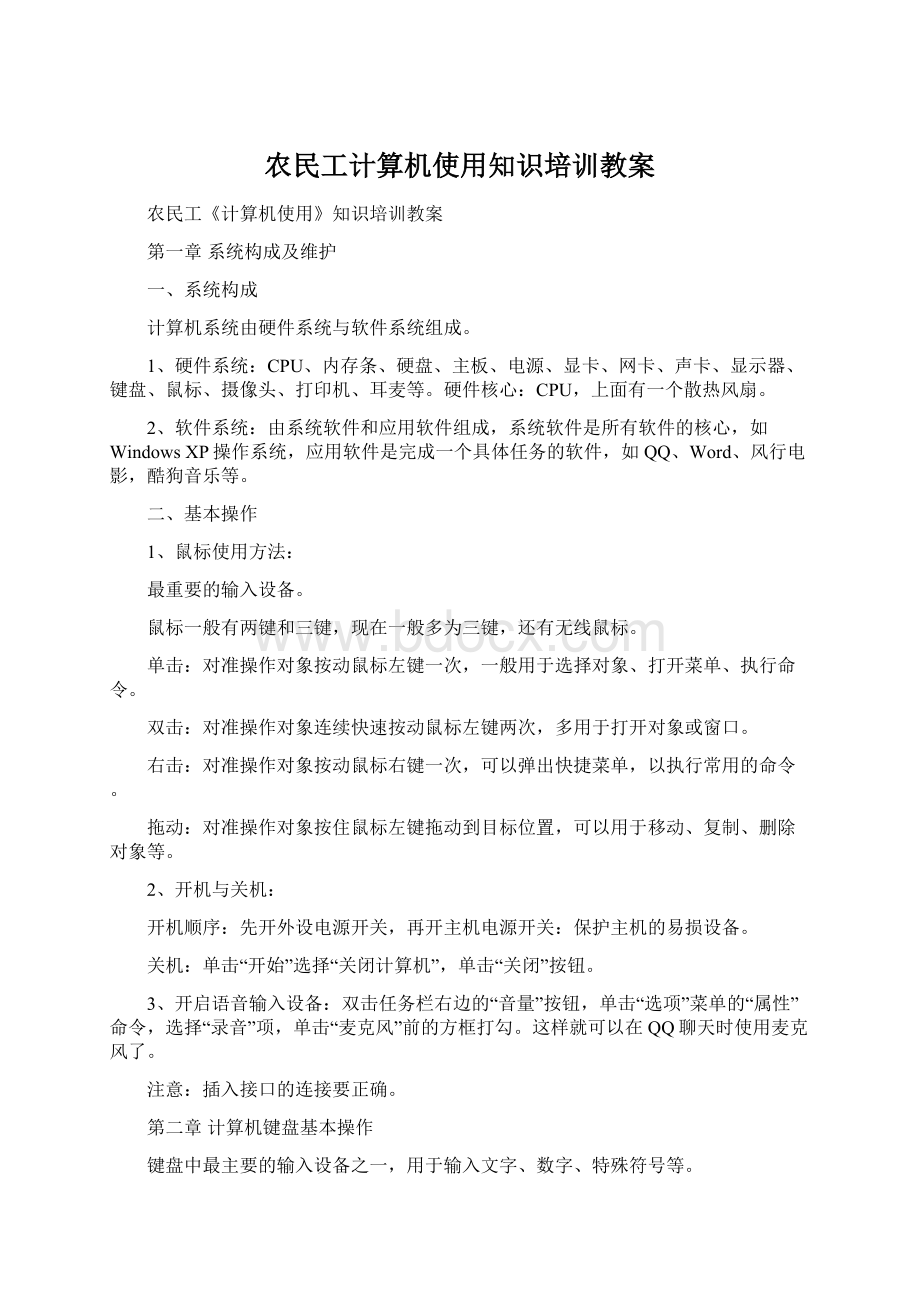
农民工计算机使用知识培训教案
农民工《计算机使用》知识培训教案
第一章系统构成及维护
一、系统构成
计算机系统由硬件系统与软件系统组成。
1、硬件系统:
CPU、内存条、硬盘、主板、电源、显卡、网卡、声卡、显示器、键盘、鼠标、摄像头、打印机、耳麦等。
硬件核心:
CPU,上面有一个散热风扇。
2、软件系统:
由系统软件和应用软件组成,系统软件是所有软件的核心,如WindowsXP操作系统,应用软件是完成一个具体任务的软件,如QQ、Word、风行电影,酷狗音乐等。
二、基本操作
1、鼠标使用方法:
最重要的输入设备。
鼠标一般有两键和三键,现在一般多为三键,还有无线鼠标。
单击:
对准操作对象按动鼠标左键一次,一般用于选择对象、打开菜单、执行命令。
双击:
对准操作对象连续快速按动鼠标左键两次,多用于打开对象或窗口。
右击:
对准操作对象按动鼠标右键一次,可以弹出快捷菜单,以执行常用的命令。
拖动:
对准操作对象按住鼠标左键拖动到目标位置,可以用于移动、复制、删除对象等。
2、开机与关机:
开机顺序:
先开外设电源开关,再开主机电源开关:
保护主机的易损设备。
关机:
单击“开始”选择“关闭计算机”,单击“关闭”按钮。
3、开启语音输入设备:
双击任务栏右边的“音量”按钮,单击“选项”菜单的“属性”命令,选择“录音”项,单击“麦克风”前的方框打勾。
这样就可以在QQ聊天时使用麦克风了。
注意:
插入接口的连接要正确。
第二章计算机键盘基本操作
键盘中最主要的输入设备之一,用于输入文字、数字、特殊符号等。
符号:
符号是有区别的,如点号.和逗号,,在上网时不可搞错,否则不能打开网页。
键盘布局:
一般有101键(86)和104键等。
字母输入:
共有字母26个。
,
Shift:
叫换档键,可以输入大小写转换的字母和上档字符:
如英文中的?
<>!
,中文的标点符……《》等。
Delete与Backspace:
当输入字符错误时,用这两个键可以删除,Delete删除前面的一个字符,Backspace则删除光标前的字母。
Ctrl键:
控制键,要与其它键配合使用,很多快捷键要用到这个按键,如复制、移动、粘贴等。
Space键:
空格键,用于输入文本中的空格,汉字输入时,用于编码输入的结束。
大写字母的输入方法:
可以在按住Shift键时敲要输入的字母键,或在按一下CapsLock键锁定为大写状态时敲相应的字母键。
第三章英文输入法
英文输入主要是指字母、数字和符号输入。
键盘上字母的排列顺序:
不是按A、B、C顺序排列的,想打字快,先要记住字母的排列顺序,如上图所示。
大写字母的输入可以配合Shift或Capslock键;数字的输入可以用主键盘第二行的数字键,大量数字的输入则应该用数字小键盘区的键,由右手操作。
上档字符的输入:
按住Shift键后,敲相应的键,如“!
”。
其它符号输入:
见Word章节。
换行与分段:
在输入文字时,如果文字达到右边界时会自动换行,如果要分段落,则敲“Enter”键(又叫回车键)。
实现盲打的有关知识:
•基准键:
在主键盘区(大区域),在字母键区有八个键是在预备输入状态或输入完成后手指回归到的置,左双手的食指弯曲,分别轻触【F】键和【J】键上的凸起点。
•左右手的拇指与空格键垂直,轻放在【空格键】上。
•中指、无名指、小指分别自然弯曲,轻轻地放在各键上。
数字小键盘区的数字“5”上也有一个凸起,是定位键,右手中指放在这个键上以实现盲打。
使用数学小键盘区进行大批数字输入时应该敲一下小键左上角的:
“NumLock”键,锁定数学输入状态后(相应指示灯会点亮),用小键盘区来输入。
第四章中文输入法
1、切换输入法:
单击输入法指示器可以选择所需的汉字输入法,用键盘也可以切换不同的输入法:
同时按Ctrl+Shift键。
2、中文标点输入:
如果要输入汉字的标点符号,应单击输入法状态条中的“中/英文标点切换”按钮,再用相应的键输入,如。
?
“”等,几个特殊的符号输入方法如下:
《——按住Shift键敲<键;》——按住Shift键后敲>键;……——按住Shift键后敲主键盘区的数字6键。
在输入一篇文字稿件时,可以用不同的输入法进行输入,比如五笔输入法不会拆分的汉字,可以改为拼音输入法进行输入,反之也是一样的。
常用的输入有很多大概分为拼音输入法和拼形输入法两类。
不论用哪种输入法输入汉字时,如果同样的编码有多页候选文字时,则可以用+、-进行翻页,然后用数字选择。
第五章WindowsXP操作系统
1、文件操作
文件:
被命名的存储在磁盘中的一组相关信息的集合。
以名字进行存取。
如mp3、相片、录像的视频文件等。
文件夹:
管理文件的存储区,用于分类管理文件。
比如在一部多媒体手机中的文件夹有:
Video、Ebook、Mymusic、Received(蓝牙),Photos在各文件夹中相应存放的文件是:
Video:
存放视频,如用手机拍摄的视频,从网上下载的手机电影。
Ebook:
存放电子书的,打开的电子书就是打开这里面的文件。
Mymusic:
存放歌曲的,如我们从网上下载的mp3歌曲就放在这个文件,在音乐播放时,手机会自动将这里面的文件建立一个播放列表。
Received:
使用蓝牙功能,手机接收到的文件就放这个文件夹中,打开它可以查看接收到了哪些文件。
Photos:
手机的照相功能发挥作用时,照下来的相片自动保存在该文件夹中,由一组很长的数字作文件,如果要改变文件名,记住不能把点号(.)后面的三个字母jpg改变或删除了,否则这些相片就无法打开了。
2、Windows资源管理器的使用
资源管理器是系统管理软、硬件资源的应用程序。
(1)资源管理器启动方法
•选择“开始/所有程序/Windows资源管理器”选项;
•右击“开始”后在快捷菜单中单击“资源管理器”;
•右击“我的电脑”后单击“资源管理器”;
•用快捷键:
WIN+E
(2)关闭方法
•执行“文件/关闭”命令;
•单击关闭按钮;
•用快捷键:
ALT+F4;
•单击控制菜单中的“关闭”命令等。
(3)资源管理器窗口组成
•菜单栏、工具栏、地址栏、左窗口、右窗口、分隔条等。
(4)基本操作
•左、右窗口的显示内容及基本操作
1)左窗口
•文件夹树区:
显示文件夹的树形结构。
•展开/折叠文件夹的方法:
单击文件夹前的+/-号;双击文件夹图标。
•改变当前文件夹:
单击或双击文件夹图标。
*注意:
单击文件夹前的+、-号并不能改变当前文件夹。
2)右窗口
文件夹内容区:
显示当前文件夹下级文件夹和文件图标。
①双击其中的文件夹图标可以改变当前文件夹,显示下级文件夹和文件图标。
②文件夹和文件的操作基本在该窗口中进行,如文件的复制、移动、改名、删除等。
③改变文件和文件夹的显示方式
④格式化磁盘
3)对文件和文件夹的管理
A、选择文件夹和文件
①单个文件夹和文件的选取:
单击一个文件图标。
②连续多个文件夹和文件的选取:
配合Shift键单击首/尾文件图标。
③不连续多个文件夹和文件的选取:
配合Ctrl键单击首/尾文件图标。
④全部对象的选取:
⑤反向选取:
先选定不要选择的文件,再单击“编辑/反向选择”命令。
⑥框选法:
单击鼠标后拖动出一个方框,则方框中的文件被选定。
⑦放弃某项的选择:
按住Ctrl键后单击要放弃选择的项。
B、创建新的文件夹
方法:
执行“文件/新建/文件夹”命令;
右击右窗口空白处,执行快捷菜单中的“新建/文件夹”命令。
*文件的建立一般在相应的应用程序窗口中进行,如.doc文件可以在Word窗口中,.bmp文件在画图窗口中,.txt文件在记事本中建立,然后保存在指定的位置(文件夹中)。
在DOS和WINDOWS中建立的文件是等效的。
*快捷菜单:
右击某对象后弹出的菜单。
其中包含了对象操作的主要命令。
C、创建快捷方式图标
方法:
①用鼠标右键拖动要建立快捷方式的目标到桌面后单击“在当前位置创建快捷方式命令;
②右击桌面空白处,执行“新建/快捷方式”命令后在向导帮助下进行;
③右击要建立快方式的对象后,执行“发送到/桌面快捷方式”命令;
④先选定要建立快捷方式的图标后,执行“创建快捷方式”命令,再把这个快捷方式图标拖向桌面。
D、复制和移动文件夹和文件
方法:
Ⅰ、用剪贴板:
复制:
先复制后粘贴
移动:
先剪切后粘贴
Ⅱ、用拖动法:
同盘内不同文件夹间的:
移动:
直接拖动到目标文件夹中
复制:
按住CTRL键后拖动到目标文件夹中
不同磁盘间的:
移动:
按住SHIFT键后拖动到目标文件夹中
复制:
直接拖动到目标文件夹中
E、文件夹和文件的改名
方法:
①执行“文件/重命名”命令,输入新文件名后按回车键;
②执行快捷菜单中的“重命名”命令,输入新文件名后按回车键;
③慢击文件名两次后改名,输入新文件名后按回车键;
④选定文件后按功能键F2,输入新文件名后按回车键。
F、删除文件夹和文件
不需要的文件可以删除,放入回收站,这是逻辑删除,只是放入了一个特殊的文件夹“回收站”中,它们还可以恢复,真正确认为没有用的文件可以从“回收站”中清除,以空出所占用的硬盘空间。
按住SHIFT键时执行“删除”命令时,直接作物理删除,不放入“回收站”中。
但有三类文件在删除后不可恢复:
可移动磁盘上的文件、网络上的文件、用DOS方式删除的文件。
删除方法(选定要删除的对象后):
①按DEL键;
②执行“文件/删除”命令;
③执行快捷菜单中的“删除”命令;
④拖向回收站;
G、查找文件夹和文件
当我们只知道文件名,不知道文件路径时,怎样能尽快打开它?
——用系统的查找功能。
方法:
执行“开始/搜索”命令;
在盘符或文件夹的快捷菜单中单击“搜索”命令。
H、文件属性和类型
①文件夹和文件属性的设置:
可以通过文件菜单或快捷菜单。
②创建或修改文件的类型:
建立文档和打开它的应程序之间的链接关系。
3、设置“显示属性”等
右击桌面空白处后选择“属性”命令,可以设置桌面主题、桌面背景图片、屏幕保护程序、屏幕分辨率等。
4、自带的程序:
画图、写字板、记事本、计算器、媒体播放器等。
画图:
可以简单画图。
写字板和记事本:
文字处理软件,可以用于输入文字。
计算器:
可以计算和进行数据转换。
媒体播放器:
可以播放视频和音频文件,还有一个重要功能是将CD中的音乐翻录为一般的声音文件,在没有翻录时是无法将CD中的音乐文件复制下来的,只有通过翻录后才能复制到磁盘中去。
六、Word2003使用
Word中功能是进行文字处理,实现图、文、表混排,生成图文表混排的文件。
(1)窗口组成:
标题栏、菜单栏、工具栏、标尺、工作区、状态栏。
特色部分:
标尺,可用于设置缩进、页边距、制表位等。
中英文标点切换
(2)文件操作:
新建、打开、保存、打印。
(3)输入特殊符号:
如中文标点符号和其它符号。
对于中文标点符号的输入,应先单击输入法状态条中的中英文标点切换按钮
再进行输入,其中……的输入可以按住Shift键时敲主键盘区的数字键6,书名号则按住Shift键时分别敲,和.进行输入,、用\输入,其它略。
特殊符号的输入:
可以执行“插入/符号”或“插入/特殊符号”命令,选择符号后,单击“插入”按钮。
(4)格式化:
主要是设置字体格式和段落格式。
1)设置字体:
选定文字后单击“格式/字体”命令后进行设置,可以设置字体、字号、颜色、下划线、着重号、效果等。
也可以通过格式工具栏设置字符格式。
2)段落格式:
可以设置段落的对齐方式、缩进方式、段落间距和行间距等。
同样可以通过格式菜单命令选择“段落”命令来设置,也可以通过格式具栏实现段落格式化,如对齐方式等。
其它格式有首字下沉、中文版式等。
3)排版:
可以设置页眉页脚、分栏等。
页眉页脚:
单击“视图/页眉和页脚”命令可以编辑页眉页脚,编辑编辑完成后单击“页眉和页脚”工具栏的“关闭”命令可以返回到正文编辑。
在页眉和页脚中可以输入文字并格式化、插入图片和表格等。
分栏:
执行“格式/分栏”命令后会打开分栏对话框,分栏时可以设置为多栏、加分隔线,可以设置各栏不同的栏宽和栏间距等。
4)编辑表格
在Word中插入表格通常使用“表格”菜单,插入所需行、列数的表格,插入后的表格可以进行单元格的合并与拆分,表格也可以拆分,设置标题行重复,表格中的数据可以进行排序和计算。
表格的特殊操作有:
标题重复:
将光标定位于表格首行标行中,单击“表格/标题行重复”命令可以加入标题在每个新页的首行中。
该功能适用于大表格,即跨页表格。
制作斜线表头:
有三种方法,其一:
光标定位于表格中,执行“表格/绘制斜线表头”命令后打开话框进行设置;其二:
使用“表格与边框”工具栏中的“绘制表格”按钮,在表格中进行绘制;其三:
使用“边框与底纹”对话框,设置所需要的边框,应用于选“单元格”。
表格中的计算:
执行“表格/公式”命令,编辑公式或函数进行计算。
排序:
执行“表格/排序”命令。
设置边框:
选定表格或单元格后,执行“格式/边框和底纹”命令进行设置。
5)图文混排
插入图片的方法:
使用“插入”菜单的“图片”命令项;通过剪贴板进行粘贴。
设置图文混排的方法:
选定图片后,单击“格式/图片”命令后,在“版式”选项卡中选择一种环绕方式。
七、Excel2003
Excel是电子表格软件,具有自动表格、数据处理、数据分析、创建图表的功能。
1、基本概念:
工作簿、工作表、行、列、单元格
工作簿:
Excel中建立的文件叫工作簿,保存时以.xls为扩展名。
工作表:
在工作簿中默认有三张表格,这样的表格叫工作表,每个工作簿中最多可以有255张工作表。
在工作表的左下方是工作表标签,单击它们可以切换当前工作表。
行:
表格中的每一个横向系列的格子叫行。
列:
表格中的每一个纵向系列叫列。
单元格:
行列交叉处叫单元格,是Excel中基本编辑和格式化单元格,可以输入字符、数字、日期、时间,也可以编辑公式和函数。
其中数据类型可以是字符型、数值型、日期时间型、逻辑型。
注意:
行号与列号交叉处有一个空白方块叫全选按钮,单击它可以选定工作表的所有单元格。
2、数据录入:
字符的录入直接输入,日期可以以年年-月月-日的形式或月/日的形式输入,时间以时时:
分分:
秒秒形式输入。
填充:
有些数据可以按序列的方式填充,只要输入一个数据后拖动填充柄即自动填充一个序列数据,如星期、月份、季度等。
数字字符:
要输入数字字符如电话号码、身份证号等,因为这些数据不是用于计算的,属于字符,叫数字字符,输入时以单引号开头输入即可。
输入分式:
以0和空格开头再输入分式。
计算:
公式是计算的形式,以=开头,然后编辑公式或函数。
格式化:
要进行格式化操作,应该先选定要格式化的单元格区域,再执行“格式/单元格”命令,出现的单元格格式对话框中有六张选项卡:
数字、对齐、字体、边框、图案、保护,可以分别设置数据类型、格式,对齐方式,字体、字形、字号、颜色等,设置边框(默认没有边框),填充颜色,保护公式(隐藏)等。
3、数据处理:
可以进行数据计算,可以用公式、函数等进行计算。
4、数据分析:
主要有排序、筛选和分类汇总。
5、插入图表
执行“插入/图表”命令可以插入图表,出现图表向导。
创建图表共有四个步骤:
①执行“插入/图表”命令,选择图表类型和子图表类型,单击“下一步”按钮;
②选择图表数据源,单击“下一步”按钮;
③设置图表选项,单击“下一步”按钮;
④选择图表位置,单击“完成”按钮。
第八章计算机网络应用
1、拔号网络:
建立拔号网络的方法
现在因特网家庭用户一般用电信宽带或移动铁通宽带上网,这两种方法的区别是电信宽带需要购置一个ADSL调制解调器(modem),而移动则不要这个设备。
但两种上网模式都要在电脑中建立一个拔号连接,建立步骤如下:
①右击桌面上的“网上邻居”图标,单击“属性”命令;
②单击“创建一个新的连接”按钮,单击“下一步”按钮;
③选择“连接到Internet”单击“下一步”按钮;
④选择“手动设置我的连接”单击“下一步”按钮;
⑤选择“用要求用户名和密码的宽带连接来连接”,单击“下一步”按钮;
⑥输入“ISP”名称,如“宽带连接”,单击“下一步”按钮;
⑦输入用户名和密码并确认密码,单击“下一步”按钮;
⑧选择“在我的桌面添加一个到此连接的快捷方式”,单击“完成”按钮。
2、浏览网页
浏览网页需要一个软件——浏览器,在Windows中自带一个IE浏览器,还可以在网上下载并安装360浏览器,遨游浏览器等。
要打开网页时有两种方法,如果知道网址,可以在打开浏览器后在地址栏中输入该网址单击“转到”按钮即可;如果不知道网址,但知道关键词,就可以利用搜索引擎进行搜索,常用的搜索引擎进行搜索,搜索到后单击其中的一个超链接文字处即可,常用的搜索引擎有baidu、sina、sohu等,国外的有yahoo、google等。
3、QQ聊天
聊天功能是网上用户用得最多的一个功能,我们只要在网上申请一个QQ号后,如果系统安装了QQ软件,就可以和别人在网上进行实时交流了,除了文字输入交流形式外,还可以语音聊天,视频聊天,与电话联系相比,成本大大降低。
4、电子邮件
我们在网上联系的方法还有一个电子邮件,它取代了以前传统的纸质书信方式,如果我们在网上申请了一个电子邮件,则写信的方式就可以用电子方式进行了,不用到邮局,只要打开自己的邮箱,写信就行了,还可以一次发给多个人,信中可以包含文字、相片、声音、电影等。
常用的可以申请免费邮箱的网站有126、163、21CN、yahoo、sina、sohu等。
4、网上商店
在网上我们还可以进行实物交易,淘宝网上中国最大的网上交易网站,我们可以进行各种商品交易,服饰、体育、农产品、种子,豆类、大米、食用油等都可以交易,就是二手自行车也可以在网上交易。
在因特网上,我们不但可以买东西,也可以卖东西,如果想在网上经营的话,你可以在淘宝上申请开一个店铺。
5、娱乐
在娱乐领域计算机网络也应用广泛,电子书、网络电视和电影,网上游戏,都是网上应用的形式。
- 配套讲稿:
如PPT文件的首页显示word图标,表示该PPT已包含配套word讲稿。双击word图标可打开word文档。
- 特殊限制:
部分文档作品中含有的国旗、国徽等图片,仅作为作品整体效果示例展示,禁止商用。设计者仅对作品中独创性部分享有著作权。
- 关 键 词:
- 农民工 计算机 使用 知识 培训 教案
 冰豆网所有资源均是用户自行上传分享,仅供网友学习交流,未经上传用户书面授权,请勿作他用。
冰豆网所有资源均是用户自行上传分享,仅供网友学习交流,未经上传用户书面授权,请勿作他用。


 铝散热器项目年度预算报告.docx
铝散热器项目年度预算报告.docx
